Reklama
We współczesnej sile roboczej Twój e-mail często zamienia się w listę zadań. Trello jest świetna aplikacja do organizowania zadań Trello - wyjątkowy, prosty i wydajny system zarządzania projektami z dobrego domuCzy imię Joel Spolsky coś dla ciebie znaczy? Jeśli tak, zechcesz przeczytać ten post, ponieważ pokazuje on najnowszy i największy projekt Spolsky'ego. A jeśli nie, powinieneś wiedzieć, że to ... Czytaj więcej . Teraz możesz uzyskać taką samą organizację bezpośrednio w Gmailu dzięki nowemu rozszerzeniu Chrome, Posortowane.
Sortd to skóra, która dodaje nową warstwę do Twojego Gmaila. Kliknij małą czerwoną kartę z boku, aby aktywować, a przejdziesz do widoku Sortd, który jest w zasadzie tablicą Kanban - kolumnami, w których możesz dodawać i usuwać swoje zadania.

Jak działa Sortd?
Sortd wyświetla wszystkie wiadomości e-mail w jednym okienku po lewej stronie, a tablice zajmują miejsce po prawej stronie. Oto, co możesz z tym zrobić:
- Przeciągnij i upuść wiadomości e-mail na dowolną tablicę zadań
- Zmień kolejność wiadomości e-mail i zmień ich kolejność przy użyciu tej samej operacji przeciągania i upuszczania
- Zmień temat wiadomości e-mail, aby lepiej zrozumieć
- Dodaj nowe elementy ręcznie do dowolnej tablicy zadań
- Grupuj e-maile w jedno zadanie
- Zmień nazwy list
- Dodaj nowe listy

- Oznacz dowolny element jako Gotowy, Zarchiwizowany, Odrzucony lub wyróżnij go kolorem.
- Kliknij dowolny e-mail, a będziesz mógł go zobaczyć w podglądzie (nakładając tablice). Aby ponownie uzyskać dostęp do tablicy zadań, musisz zamknąć podgląd.
- W trybie podglądu zaznacz wiadomość e-mail jako Gotową
- W trybie podglądu dodaj notatki do wiadomości e-mail
- Odłóż e-maile, aby uporządkować i wykonać swoje zadania
- Wyświetl podsumowanie Sortd jako paska bocznego w Gmailu
Wskazówki, jak efektywnie korzystać z Gmaila w Sortd
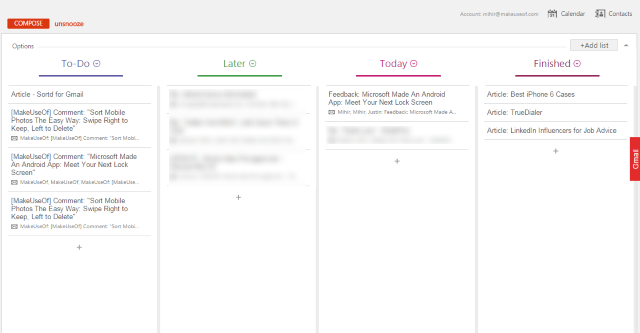
Biorąc pod uwagę liczbę funkcji, możesz ulec pokusie, aby trochę się bawić z Sortd. Nie zgub się w porno produktywności. Musisz przestań się organizować i zacznij robić Przestań się organizować, zacznij działać: 3 proste aplikacje do przyspieszeniaCzy jesteś miłośnikiem list? Przestań używać swojej listy rzeczy do zrobienia jako kolejnej wymówki do zwlekania. Przejdź do minimalnego systemu zarządzania zadaniami i skup się na wykonywaniu zadań. Czytaj więcej , więc mamy kilka wskazówek, jak ułożyć tablice zadań.
- Utwórz tablicę zadań zatytułowaną „Dzisiaj”. Każdego ranka przeglądaj swoją skrzynkę odbiorczą i dodawaj ważne e-maile, na które należy dziś zareagować.
- Podobnie, przygotuj inną tablicę zadań zatytułowaną „Później”. Jeśli wiadomość e-mail musi zostać zaadresowana jutro lub za kilka dni, dodaj ją do „Później” i zmień temat na datę i dzień, w którym należy się zająć. Kiedy ta data nadejdzie, dodaj ją do tablicy „Dzisiaj”.
- Utwórz tablicę zadań zatytułowaną „Do zrobienia” i dodaj do niej dziwne zadania i małe zadania. Powinny to być przedmioty niewrażliwe na czas, z którymi możesz się zmierzyć, gdy tylko będziesz miał okazję je wykonać.
- Utwórz tablicę zadań zatytułowaną „Zakończone”. Ilekroć skończysz zadanie, przenieś je na tę tablicę zadań. Zaufaj mi, nic nie jest tak kojące dla duszy jak widzenie tego, co osiągnąłeś dzisiaj!
- Od czasu do czasu odwiedzaj swoje Tablice zadań i wprowadzaj zmiany w powyższych zaleceniach według własnego uznania.
Gdzie Sortd się nie udaje

Sortd jest świetny, ale nadal może przydać się kilka ulepszeń. Na początek brakuje w nim przypomnień i alarmów, które są bardzo ważne przy organizowaniu zadań. Nie możesz również udostępniać kopii swoich list zadań, które byłyby przydatne dla osób pracujących w zespołach - co prawda nie jest to duży problem, ale fajnie byłoby mieć tę funkcję.
Moim większym problemem z Sortd jest to, że działa tylko z jednym kontem Gmail na raz. Jeśli więc używasz danych logowania na wiele kont Gmaila do osobistych i profesjonalnych identyfikatorów e-mail, możesz wybrać, aby Sortd działał tylko jeden na raz.
Jak zainstalować Sortd dla Chrome
Jeśli pójdziesz do oficjalna strona internetowa Sortd, możesz zarejestrować się, aby być wczesnym użytkownikiem. Istnieje jednak fajne obejście, aby uzyskać Sortd w tej chwili.
Po prostu przejdź do Strona rozszerzenia Google Chrome dla Sortd i zainstaluj go za pomocą kodu rejestracyjnego ZROBIĆ UŻYTEK Z. Za chwilę będziesz gotowy do działania, aby zwiększyć wydajność Gmaila. Podczas gdy jesteś przy tym, jest kilka innych świetne rozszerzenia Chrome dla Gmaila 11 rozszerzeń Chrome, które wzmocnią Twoje wrażenia z GmailaGoogle tworzy przeglądarkę Chrome, a Google tworzy Gmail. Oczywiście masz kilka świetnych rozszerzeń Chrome, aby poprawić obsługę Gmaila. Czytaj więcej że powinieneś sprawdzić.
Jeśli masz zainstalowaną poprzednią wersję Chrome, odinstaluj ją przed pobraniem nowego rozszerzenia Sortd. Nowa wersja dodaje obsługę wielu kont i umożliwia przypisywanie terminów, chociaż w tej chwili nie ma przypomnień. Programiści Sortd twierdzą, że wkrótce pojawi się aktualizacja.
Jeśli korzystasz z Gmaila, zależy nam na tym, aby zwiększyć jego produktywność. Czy masz jakieś ulubione rozszerzenia lub sztuczki, które pomogą Ci wykonać więcej pracy z aplikacją e-mail Google? Czy używasz czegoś takiego jak nowa Skrzynka odbiorcza Gmaila, aby ją ulepszyć? Podziel się swoją historią sukcesu w komentarzach poniżej!
Mihir Patkar pisze o technologii i produktywności, gdy nie patrzy na to z bliska.

